Je kijkt misschien vaak naar grappige reactievideo's die je aan het lachen kunnen maken. Maar wil je een reactievideo maken over jezelf of over andere personen? Gelukkig laat dit artikel je zien hoe je reactievideo's maakt met MiniTool MovieMaker en andere uitstekende makers van reactievideo's.
In de moderne samenleving, aangezien het delen van video steeds populairder is geworden voor mensen van alle leeftijden om hun gevoelens, gedachten en emoties over alles te uiten, wordt het maken van een reactievideo ook steeds populairder omdat mensen hun ideeën met anderen willen delen. De vraag is echter hoe je een reactievideo maakt. In dit artikel maak je eenvoudig een reactievideo. Laten we dit bericht blijven lezen.
Wat is reactievideo?
Je vraagt je misschien af wat reactievideo precies is? Van Wikipedia is een reactievideo de video waarin mensen reageren op bepaalde gebeurtenissen. Meer specifiek is het de video die de emoties van mensen laat zien over wat ze zien en horen, bijvoorbeeld tv-series, shows, muziekvideo's, enzovoort.
Persoonlijk is reactievideo de clip die je gevoelens aan alles presenteert. Als je bijvoorbeeld clips hebt die het moment opnemen dat je een aantal verrassende cadeaus hebt gekregen of je bent bedrogen, kun je met deze clips een reactievideo maken.
Waarom houden mensen zo van reactievideo's? Reactievideo is om te zien wat andere personen van hetzelfde denken. Als je iemands reactie op een grappige video bekijkt en hem ziet lachen of dansen, wil je ook lachen en dansen. Op dit moment zul je voelen dat je dezelfde emotie hebt bij anderen.
Top 6 beste video-ideeën voor reacties
Wat je ook gaat doen, het is de bedoeling dat je met een aantal ideeën komt voordat je actie onderneemt. Evenzo, om een prachtige reactievideo te maken, moet je van tevoren een aantal creatieve ideeën afhaken. Het kiezen van een reactievideo-idee is erg belangrijk omdat het bepaalt of de video succesvol zal zijn. Om je te helpen een fantastische reactievideo te maken, geeft dit deel je de 6 beste reactievideo-idealen weer.
Muziekvideo's zijn enorm populair op sociale media, dus reageren daarop is een perfecte keuze. Je kunt commentaar geven op de nieuwste muziekvideo's. Je kunt bijvoorbeeld delen waardoor je deze video leuk of niet leuk vindt, of onvergetelijke herinneringen waaraan deze video je herinnert. Ondertussen moet u de juiste uitdrukkingen geven.
Waarschuwing:je moet het auteursrecht hebben van de video waarover je een mening wilt geven, anders moet je je reactievideo verwijderen.
De laatste jaren plaatsen steeds meer bloggers video's met tutorials over make-up op sociale platforms en trekken ze veel aandacht. Als je daarom goede suggesties kunt doen voor sommige details, kan je video veel kijkers trekken.
Iedereen kijkt graag naar tv-series en realityshows. Het lijdt geen twijfel dat reageren op tv-shows ook een uitstekend idee is om een reactievideo te maken.
Nadat je kijkers op je video hebben gereageerd, is het een goede keuze om een reactievideo te maken op hun opmerkingen. Ten eerste kunt u de interactie met uw doelgroepen verbeteren. Ten tweede vind je misschien andere creatieve video-ideeën.
Kinderen zijn onschuldig en lief. Stel je voor wat er zal gebeuren als je nee tegen ze zegt. Je kunt dus een reactievideo maken om hun reacties vast te leggen wanneer ze worden geweigerd. En als ze groter zijn, kun je deze interessante reactievideo ook met ze delen.
De meeste mensen zijn misschien bang voor de onbekende dingen vanwege het menselijke instinct. Als je een grappige reactievideo wilt maken, moet je rekening houden met verschillende uitdagingen.
Na een creatief idee voor een reactievideo, vraag je je misschien af hoe je een reactievideo maakt op de computer en telefoon? Bekijk gewoon het volgende deel.
Hoe maak je een reactievideo op de computer?
Oplossing 1 – MiniTool MovieMaker, een uitstekende reactievideomaker op desktop
Hoe maak je een reactievideo? MiniTool MovieMaker, een uitstekende videomaker, wordt hier aanbevolen voor Windows-gebruikers. Het is een gratis, schone, geen advertenties, geen bundel en een watermerkvrije videomaker en editor. Hiermee kun je video's maken van afbeeldingen, clips en muziek. Bovendien kun je je video's eenvoudig bewerken om ze nog perfecter te maken.
Belangrijkste kenmerken:
- Het is gemakkelijk te gebruiken en vereist geen speciale vaardigheden.
- Het biedt verschillende leuke filmsjablonen in Hollywood-stijl.
- Hiermee kun je audio, titels en ondertitels aan video toevoegen.
- Het helpt je bij het trimmen, roteren, knippen, samenvoegen en splitsen van video, enz.
- Het kan ook GIF's knippen, splitsen, combineren en roteren, enz.
- Het kan een video of GIF vertragen of versnellen.
- Het is ook een audiotrimmer, splitter, fusie- en MP3-snijder, enz.
- Het kan audio uit MP4 halen en audio uit video verwijderen.
- Het biedt verschillende video-overgangen en effecten.
- Het kan video's in elk populair formaat exporteren.
Hieronder zie je hoe je een reactievideo maakt op verschillende uitdagingen. Soms probeer je wat uitdagingen aan te gaan. Wil je weten wat je reacties zijn? Een reactievideo over jezelf maken kan het probleem oplossen.
Daarom moet je, wanneer je meedoet aan een aantal uitdagende spellen, enkele foto's of video's maken met de hulp van je vrienden. Van deze foto's en videoclips kun je een reactievideo maken.
Hier zijn de duidelijke stappen voor het maken van een reactievideo op de computer met MiniTool MovieMaker.
Stap 1. Download en installeer deze videomaker voor reacties.
1. Download en installeer MiniTool MovieMaker op uw computer volgens de instructies.
2. Open het, sluit het pop-upvenster en ga naar de interface.
Stap 2. Importeer uw bestanden.
1. Klik op Mediabestanden importeren , kies de foto's en videoclips en tik vervolgens op Open om uw bestanden te uploaden.
2. Sleep deze bestanden naar de tijdlijn.
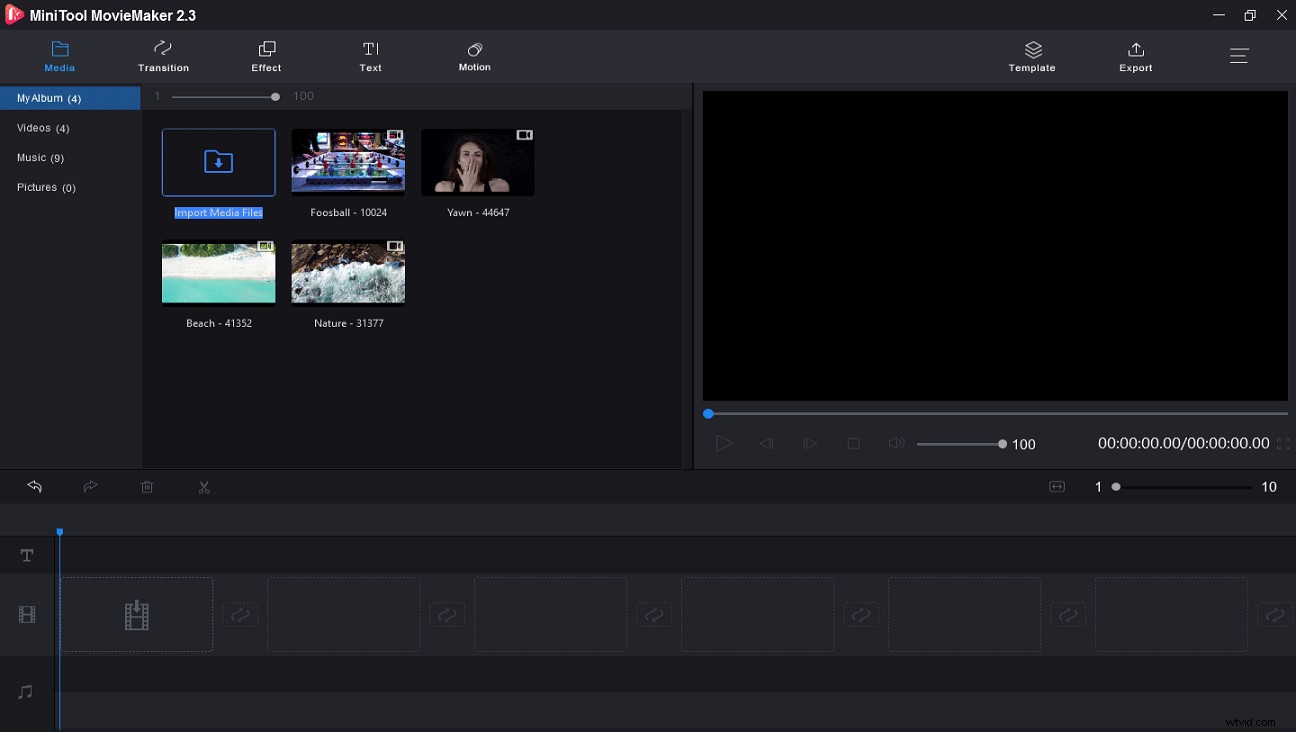
Stap 3. Bewerk de reactievideo.
Om een grappige reactievideo te maken, kun je de clips als volgt bewerken.
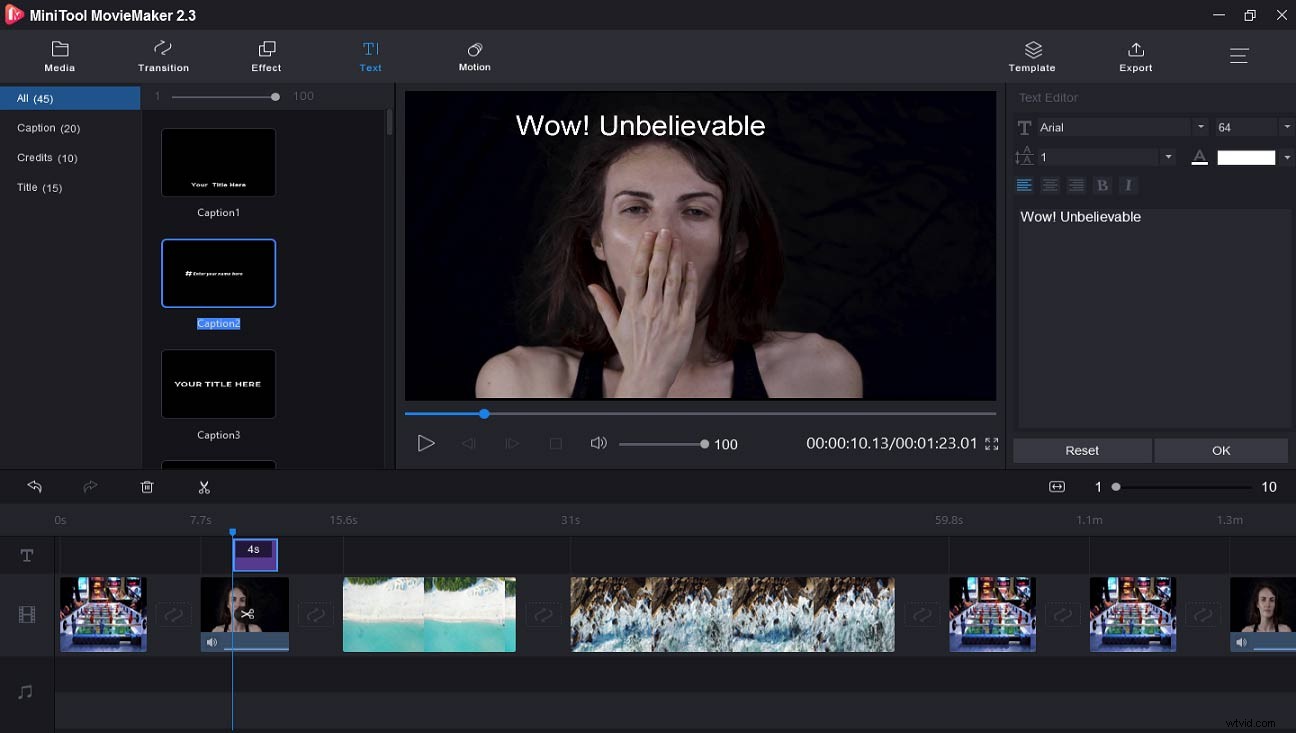
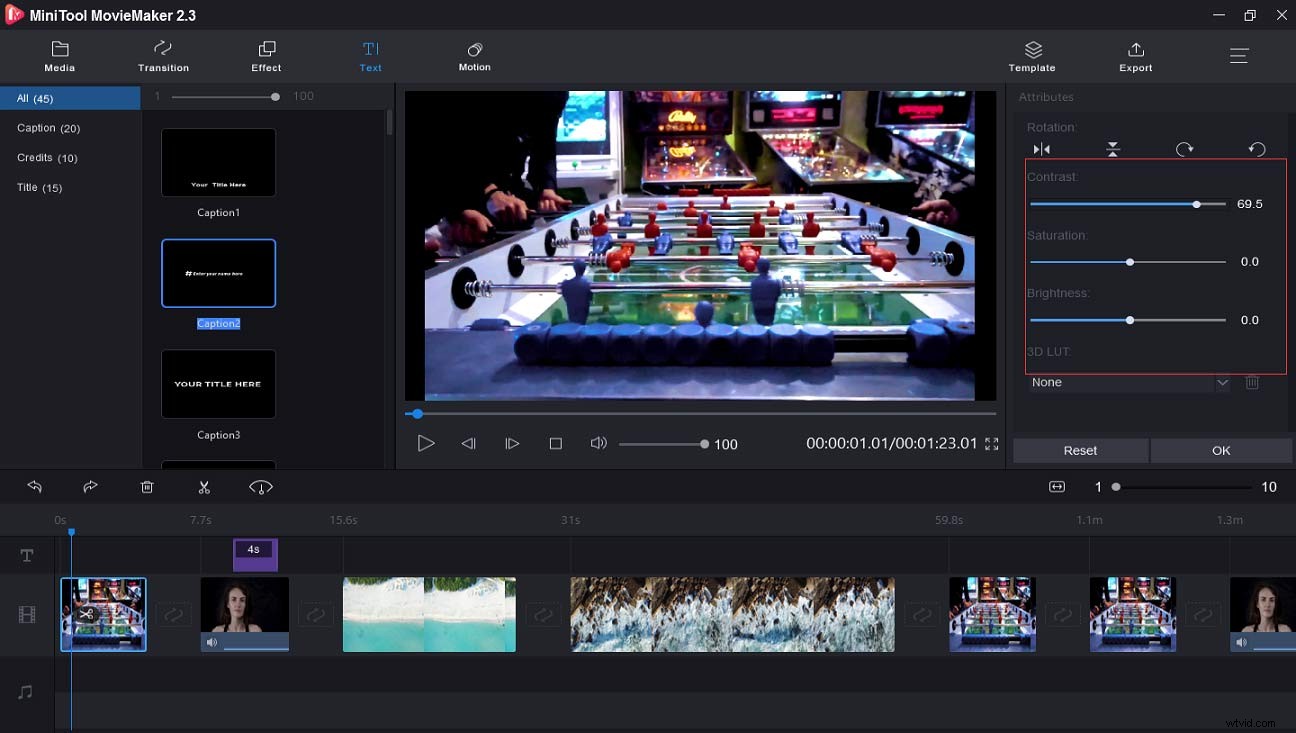
Stap 4. Exporteer de reactievideo.
1. Klik op Exporteren , en dan kunt u het videoformaat kiezen. Het standaard videoformaat is MP4. Als je de video in een ander formaat wilt opslaan, kun je op het vak Formaat klikken om het te wijzigen.
2. Klik op Exporteren om de reactievideo op de computer op te slaan.
Gerelateerd artikel:Top 7 gratis videosplitters - Hoe video 2020 te splitsen
Klik om te tweeten
Oplossing 2 – Kapwing, de beste online reactievideomaker
Als je een reactie-overlay wilt maken, zou Kawping een goede optie moeten zijn.
Kapwing is ook een veelzijdige videomaker waarmee je gemakkelijk een video kunt maken. Bovendien is het een gratis video-editor, meme-generator, video-omzetter en foto-editor. Het is bijvoorbeeld beschikbaar om audio aan video of GIF toe te voegen, video's bij te snijden, bij te snijden en het formaat te wijzigen, achtergrond van afbeeldingen te verwijderen en een videomontage te maken, enz.
Hier is de handleiding voor het maken van een reactievideo met Kawping.
Stap 1. Neem je reactie op een video of een andere gebeurtenis op.
Stap 2. Zoek naar Kawping en ga naar de website.
Stap 3. Zoek Verkennen, zoek een reactievideosjabloon en klik op MAAK HET .
Stap 4. Upload eerst de bronvideo als achtergrond. Voeg ten tweede de video toe die uw reactie vastlegt.
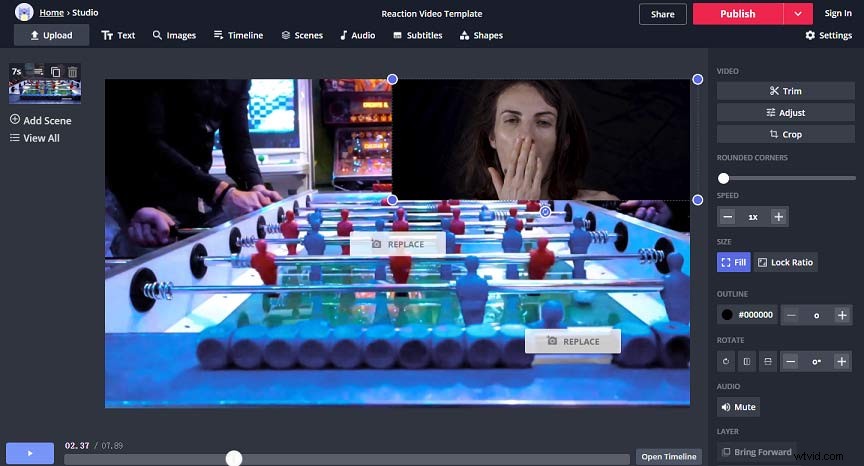
Stap 5. Bewerk de reactievideo. Je kunt de video bijsnijden of bijsnijden, tekst en audio toevoegen aan de reactievideo, enz. En klik vervolgens op Gereed om uw wijzigingen op te slaan.
Stap 5. Publiceer of deel je reactievideo.
Hoe maak je een reactievideo op de telefoon?
Je hebt al geleerd hoe je een reactievideo maakt op de computer. Laten we ons nu concentreren op het maken van een reactievideo op iPhone en Android.
iPhone-oplossing – iMovie, de beste reactievideomaker voor iPhone
iMovie is misschien wel de beste videomaker voor iPhone-gebruikers. Hiermee kun je eenvoudig een video maken en deze optimaliseren, zoals het bijsnijden of roteren van video's, het wijzigen van de videosnelheid en het toepassen van video-effecten en overgangen, enz. Het is ongetwijfeld ook de beste reactievideo-app. Hier zijn de stappen voor het maken van een reactievideo op de iPhone.
Stap 1. Neem jezelf op in een video.
Stap 2. Download en installeer iMovie op je iPhone.
Stap 3. Start het, klik op + knop om de bronvideo te importeren en de video neemt uw reactie op.
Stap 4. Kies de beeld-in-beeld icoon.
Stap 5. Bewerk het zoals je wilt en sla de reactievideo op.
Android Oplossing – PowerDirector, de beste reactievideo-app voor Android
PowerDirector is een professionele videomaker en editor boordevol verschillende functies. Het stelt je ook in staat om in eenvoudige stappen een reactievideo te maken.
Stap 1. Download en start het.
Stap 2. Selecteer Nieuw project om je bronvideo's te uploaden.
Stap 3. Klik op Laag om de video-opname van uw reacties te importeren.
Stap 4. Tik opTerug om terug te gaan naar de interface en je reactievideo is klaar.
Stap 5. Bewerk de reactievideo naar wens en sla hem op.
De beste reactievideomaker voor mobiel
Dit artikel geeft tot nu toe 4 reactievideomakers, MiniTool MovieMaker, Kawping, iMovie en PowerDirector, en laat je ook zien hoe je een reactievideo met hen maakt. Vervolgens krijg je nog 3 videomakers met reacties.
Top 7 reactievideomakers
- MiniTool MovieMaker
- Kawping
- iMovie
- PowerDirector
- iReact
- Reactiecamera
- Reactoo
1. iReact
Compatibiliteit:Android en iOS
Het is een van de beste reactievideo-apps voor mobiele telefoons om reactievideo's te maken. Het beschikt over het opnemen van uw reactie en het toevoegen van opmerkingen tijdens het bekijken van video's. Bovendien kan het een intro opnemen voordat de reactievideo wordt gestart en een outro opnemen om de reactievideo te beëindigen. En het kan ook het formaat wijzigen, de video's bijsnijden en plaatsen van de twee beeld-in-beeld-clips uitwisselen.
2. Reactiecamera
Compatibiliteit:iOS
Reaction Cam wordt ook beschouwd als een van de beste video-apps voor reacties. Het is gemakkelijk om je te laten reageren op YouTube-video's, Facebook-video's, enz. Behalve voor het maken van reactievideo's, kun je de video bewerken met de ingebouwde video-editor.
3. Reactoo
Compatibiliteit:iOS
Het is nog een beste reactievideo-app. Hiermee kunt u uw reactievideo's exporteren naar Instagram, Facebook en YouTube, enz. Bovendien kunt u geld verdienen door uw video's te delen.
Kortom
Nu is het tijd om te oefenen. Kies een manier om je reactievideo's te maken. En deel vervolgens je reactievideo's met vrienden. Als je vragen hebt, neem dan contact met ons op via [email protected].
Veelgestelde vragen over reactievideo
Hoe maak je meestal een reactievideo?TikTok is een uitstekende reactievideomaker voor Android- en iOS-gebruikers. Dit zijn de duidelijke stappen.
- Download en installeer TikTok.
- Open het, speel de video af waarop je wilt reageren en tik vervolgens op Delen om uw reactie op te nemen.
- Voeg filters toe aan de video en voeg achtergrondmuziek toe.
- Publiceer en bewaar de reactievideo.
Als je de video eenvoudig op de telefoon wilt bewerken, wordt InShot hier aanbevolen.
- Download en start deze app.
- Upload je reactievideo's.
- Voeg muziek, tekst en stickers toe, enz.
- Selecteer een videoresolutie.
- Bewaar en deel je reactievideo.
Om een goede reactievideo te maken, heb je het volgende nodig.
- Een videocamera of een smartphone.
- Microfoon om audio op te nemen.
- Een rustige omgeving.
- Een video om te reageren.
- Een video-editor.
